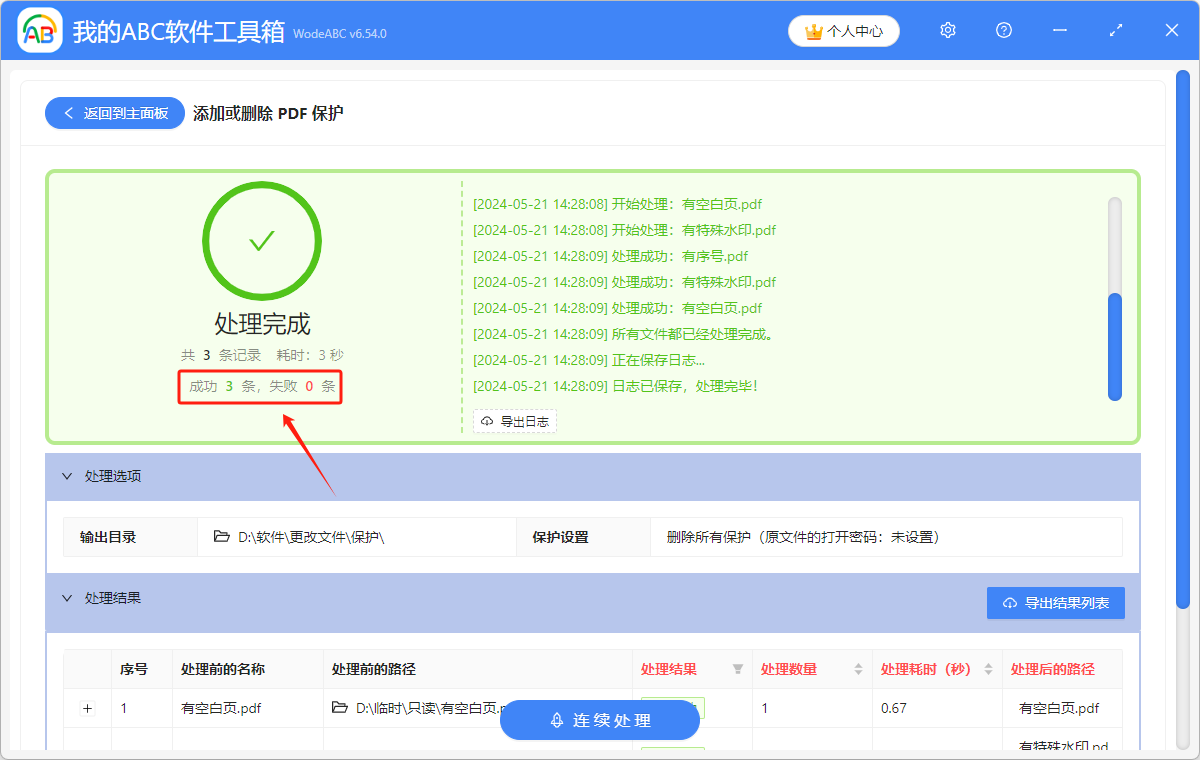多个只读模式的 PDF 文件如何快速变成可编辑模式
翻译:简体中文,更新于:2024-05-21 15:35
概要:PDF 文件为只读模式时,就表示文件被限制编辑了。这样他人在查看 PDF 文件时,就不会因为不小心而更改了 PDF 文件中的内容,一定程度上保护了文件的安全。如果想要对 PDF 进行编辑,再取消文件的只读模式就可以了。一般情况下,打开 PDF 文件,输入限制密码,然后在文档加密的那里取消加密,PDF 文件就变成可以编辑的了。但有很多个只读模式的 PDF 文件时,怎么将它们快速变成可以编辑的呢?今天给大家介绍一种方法,不用打开 PDF 文件,就可以将多个只读模式的 PDF 文件一次性批量的变成可编辑模式。
使用场景
想要对多个只读的 PDF 文件进行编辑时,可以将很多个只读模式的 PDF 文件批量快速的变成可编辑模式。
效果预览
处理前:
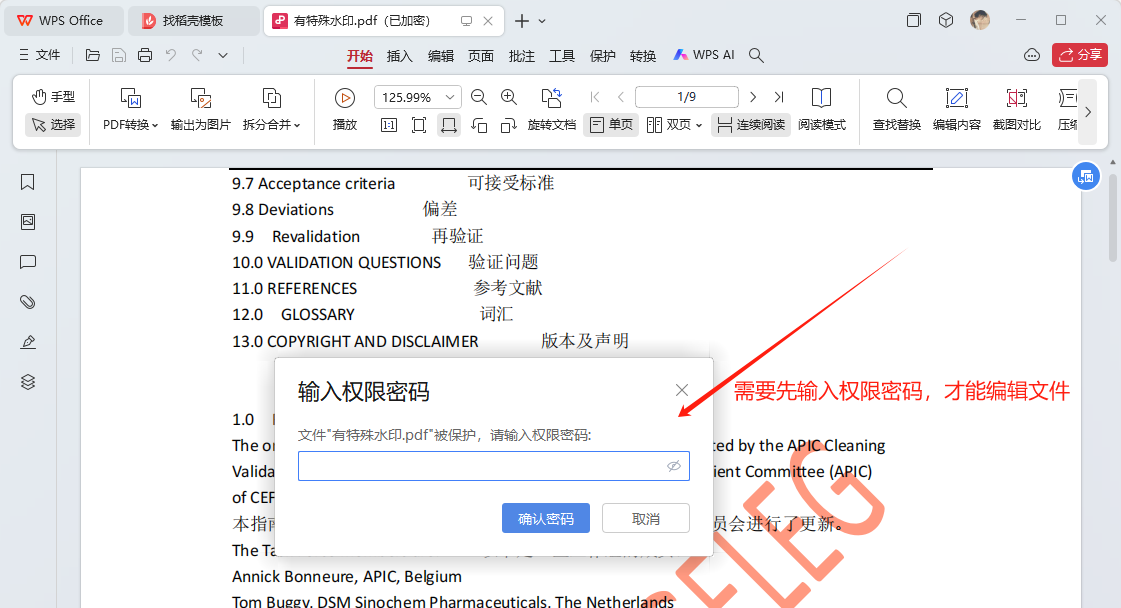
处理后:
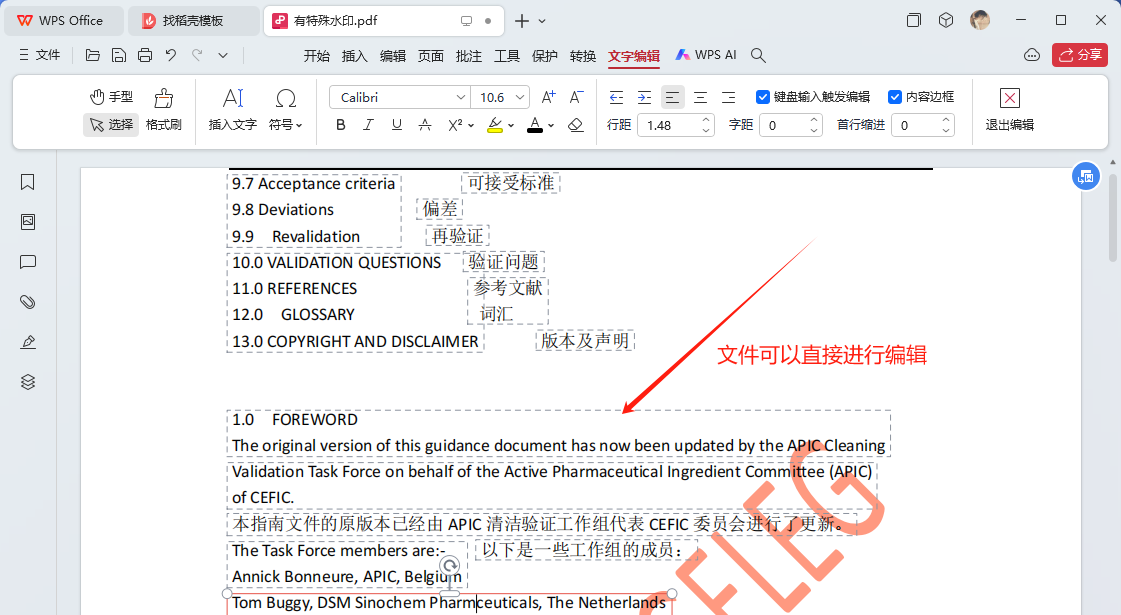
操作步骤
1.打开下面的这个软件,点击“文件属性”,选择“添加或删除 PDF 保护”。
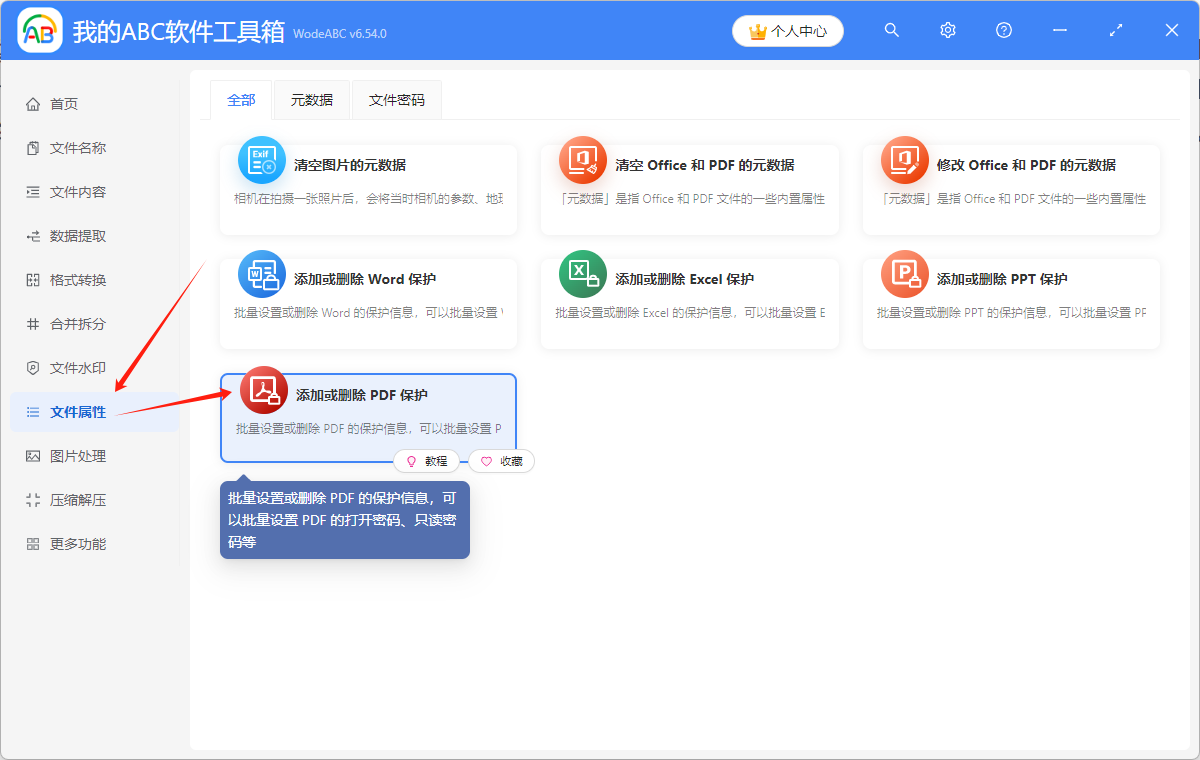
2.点击“添加文件”,或者“从文件夹中导入文件”,或者直接将想要处理的 PDF 文件拖到软件中来。这三种方法都可以添加想要取消只读模式的 PDF 文件,根据自己的习惯进行选择。
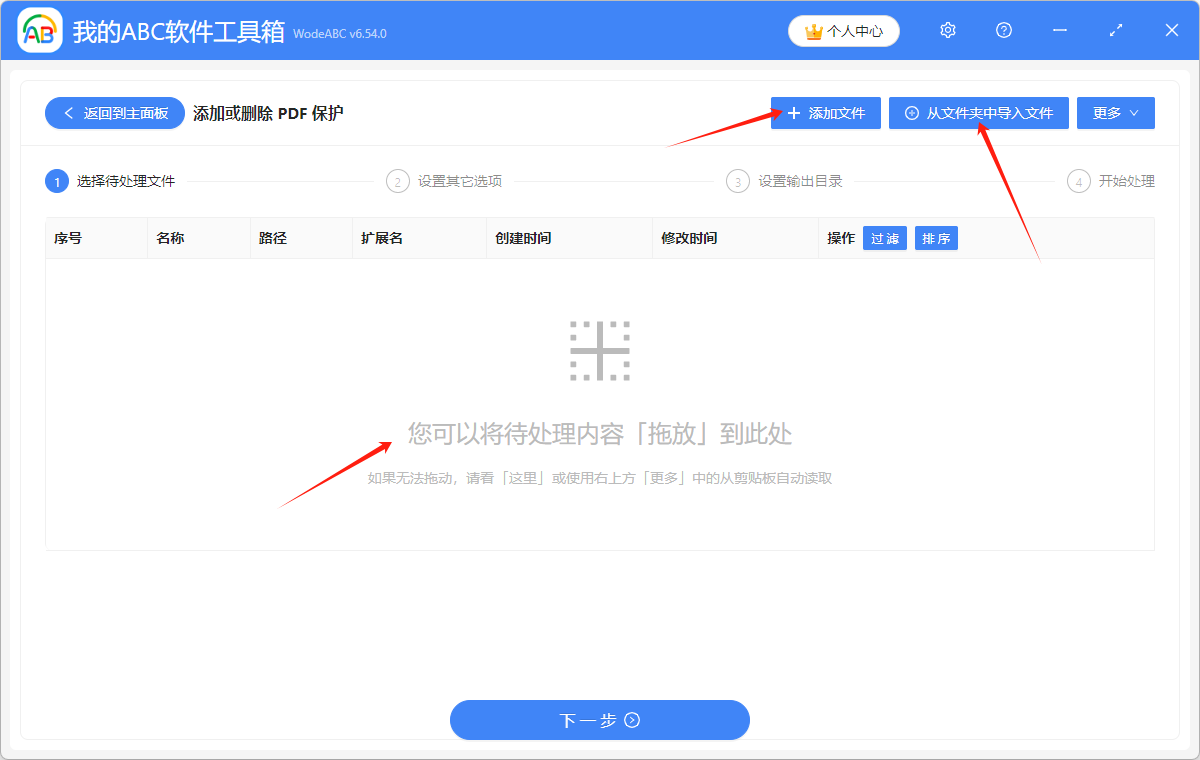
多个 PDF 文件添加成功后,会在下方箭头指的位置显示出来,可以确认一下想要处理的 PDF 文件是否全部添加成功了。
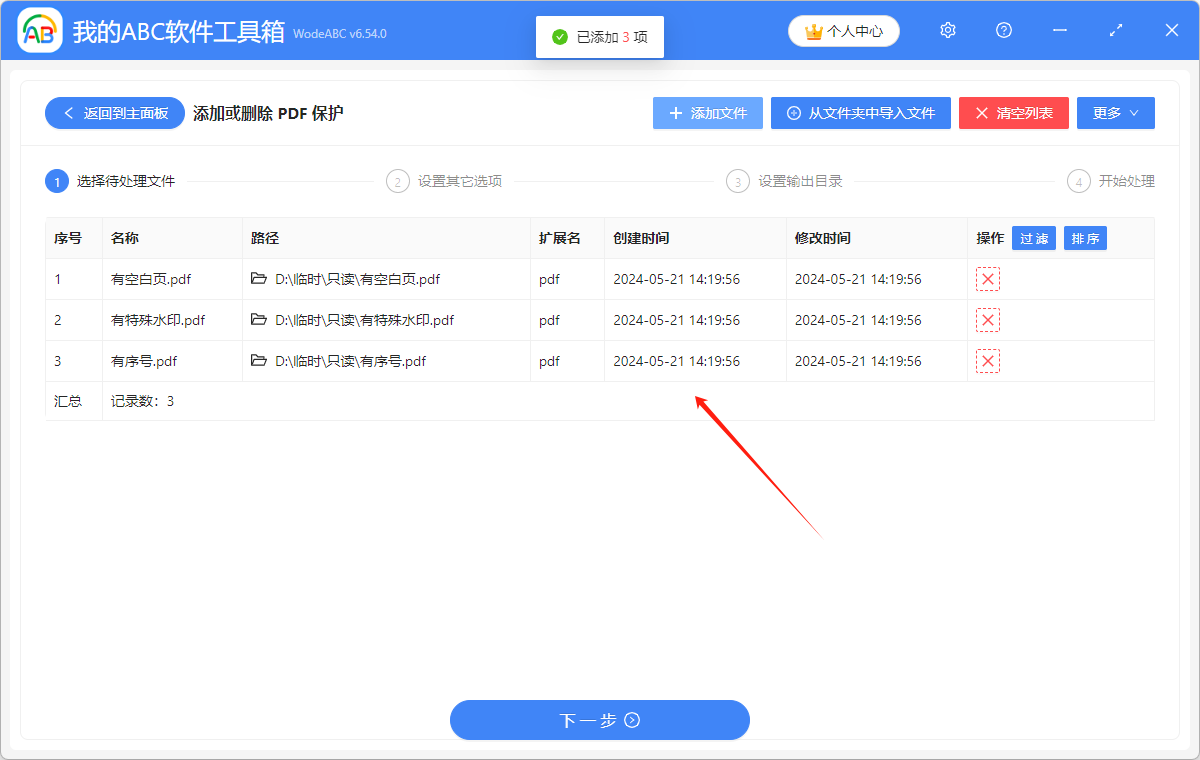
3.只读模式的 PDF 文件不需要输入文件打开密码,可以直接删除保护。如果文件设置了文件打开密码,那么输入密码后,会同时删除文件的打开密码和文件的只读密码。注意一下,这里不是破解密码,只是在知道 PDF 文件的保护密码的前提下,删除对 PDF 文件的保护。如果 PDF 文件在“添加保护前”已经被保护了,那么需要先删除保护后再操作。
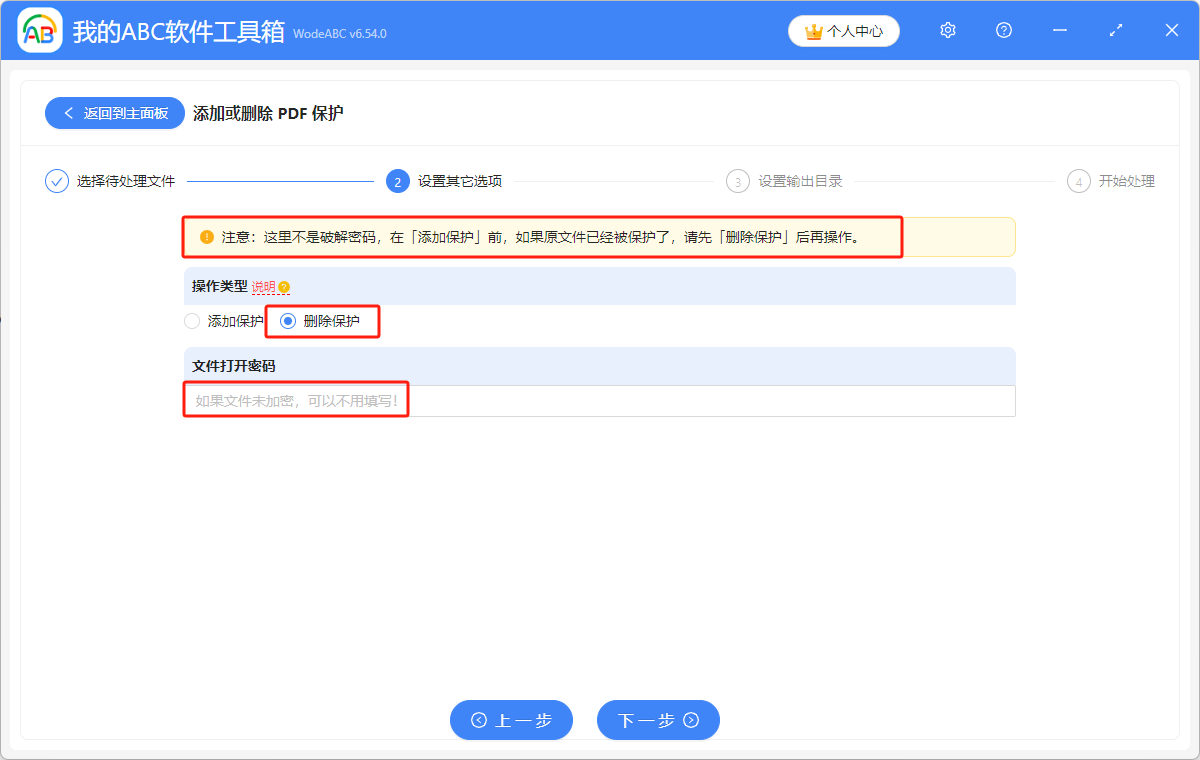
4.点击“浏览”,选择只读模式的 PDF 文件在批量变成可编辑模式后,文件的保存位置。
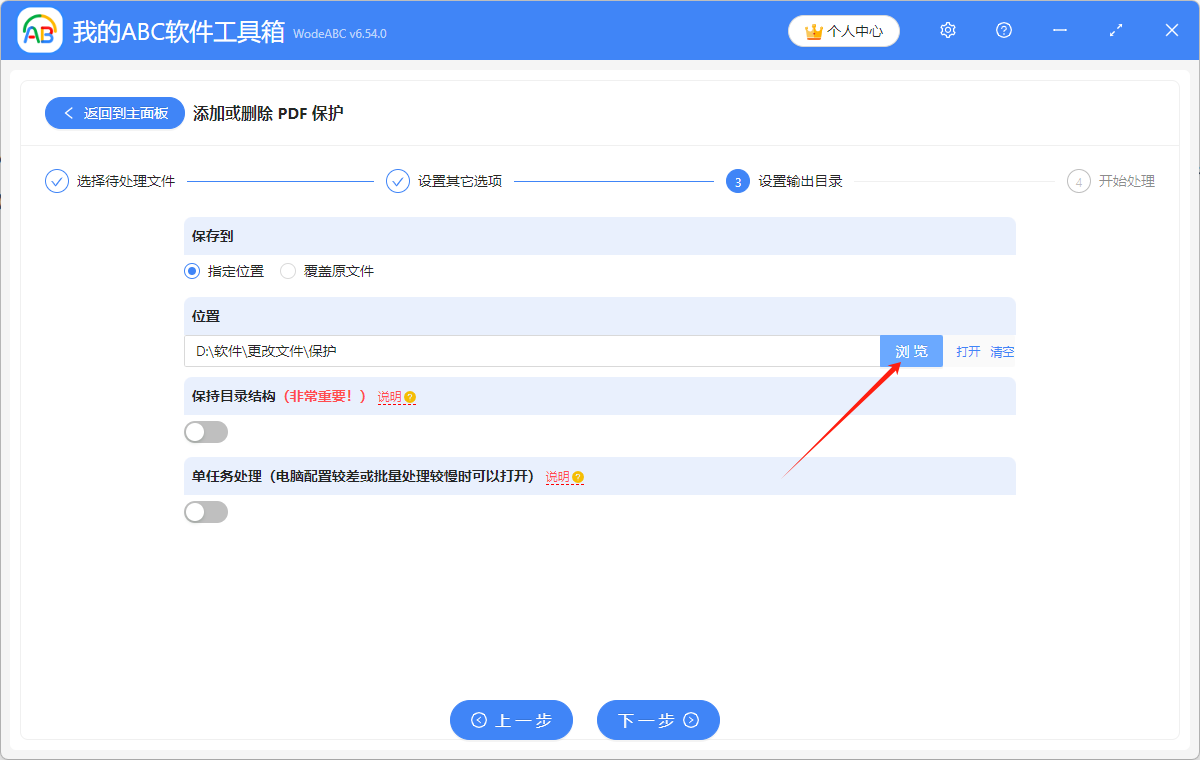
5.显示“失败0条”,表示我们成功将多个只读模式的 PDF 文件变成了可以编辑的文件。在处理后的 PDF 文件的保存位置进行查看就可以了。